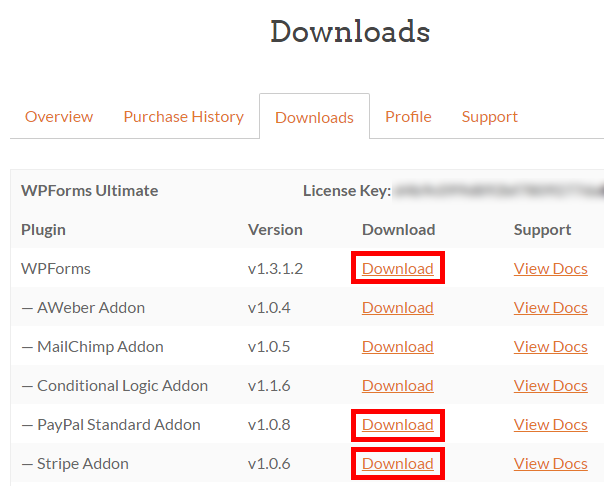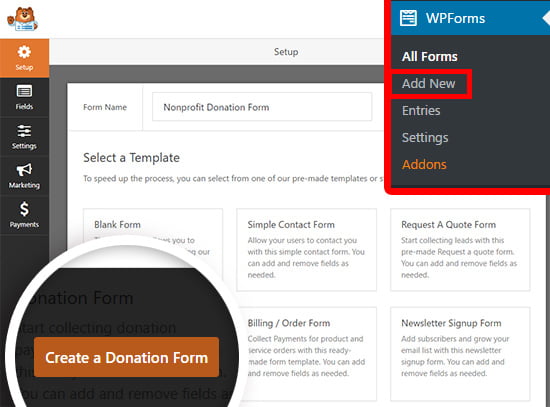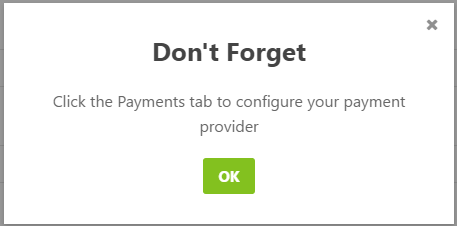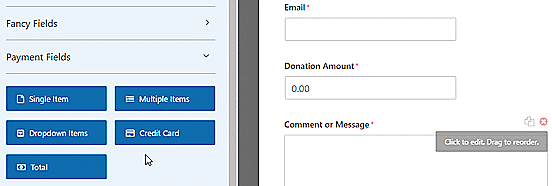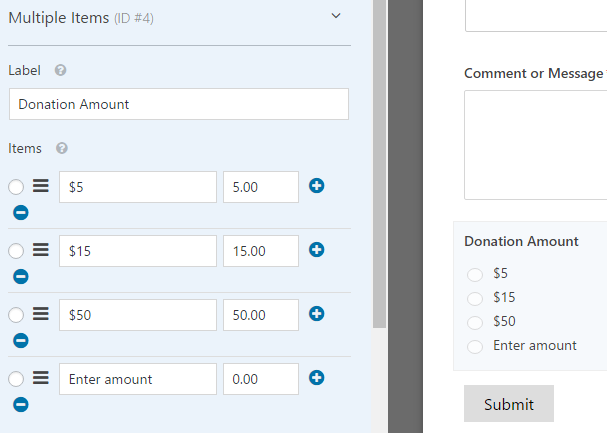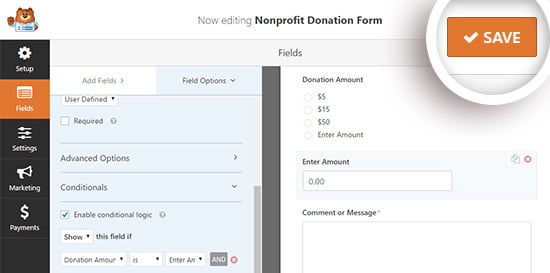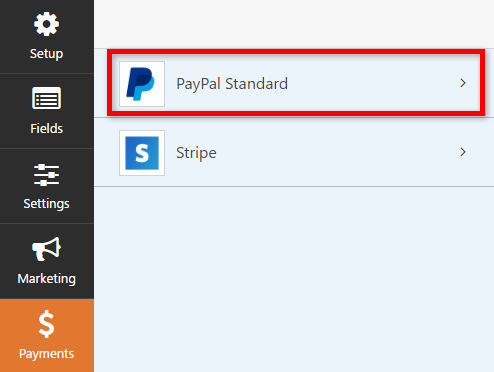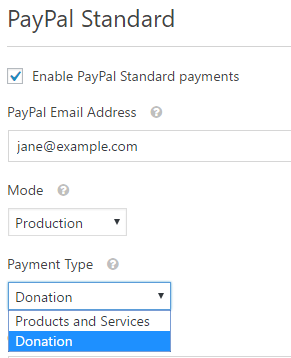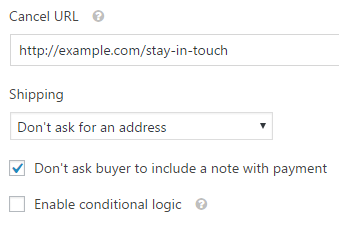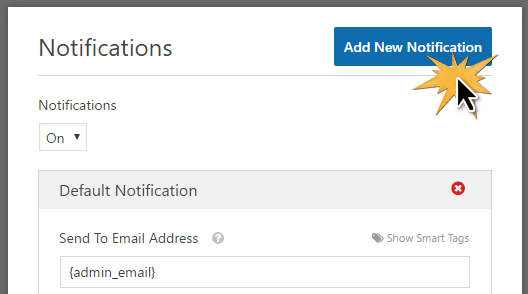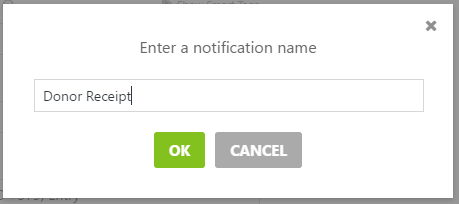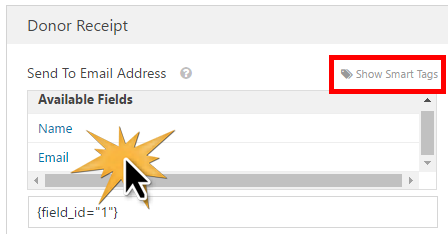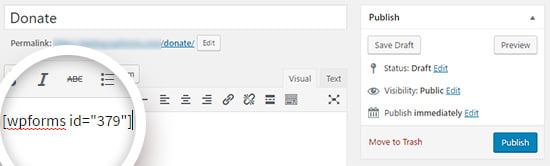¿Tienes una organización sin fines de lucro y deseas crear un formulario de donación en WordPress? WordPress le permite a las organizaciones sin fines de lucro crear un formulario de donación para recibir donativos en nuestro sitio web.
También puede que te interese saber mas acerca de la creación de formularios compatibles con GDPR en WordPress.
La manera más fácil de solicitar donaciones en nuestro sitio web, es añadiendo un enlace de donación de PayPal. Aunque es muy fácil, no resulta adecuado para una organización sin fines de lucro.
La forma que emplearemos para solicitar donaciones de manera personalizada nos permitirá:
- Personalizar los campos del formulario para recabar la información que necesitamos.
- Mantener a los donantes en nuestro sitio web para el logro de una experiencia más profesional.
- Preguntar a los donantes en el mismo formulario, si desean suscribirse a nuestro boletín electrónico.
- Emplear otros sistemas de pago además de Paypal, como tarjetas de crédito (Stripe), entre otros.
- Integrarse con otro software de terceros, como CRM o almacenamiento en la nube.
Como puede verse, existen muchos beneficios al mantener a los donantes en nuestro sitio web en lugar de redirigirlos a Paypal.
Podría pensarse que configurar un formulario de donación en nuestro sitio web es un proceso complicado, pero existe plugins de WordPress diseñados para las organizaciones sin fines de lucro que lo hacen fácil.
Veamos ahora cómo crear un formulario de donación para organizaciones sin fines de lucro en WordPress.
Índice
Crear un formulario de donación personalizado en WordPress
WPForms es el mejor generador de formularios de arrastrar y soltar para WordPress. Tiene una interfaz amigable e incluye plantillas de formularios prediseñadas, incluida una plantilla de formulario de donación para que el proceso resulte aún más rápido.
Para crear un formulario de donación que permita procesar pagos, necesitaremos el plugin Paypal o Stripe para WPForms. Ambos plugins se incluyen con las licencias Pro y Ultimate.
Instalar y activar WPForms
Lo primero que haremos es descargar el plugin WPForms desde WordPress form builder.
Podemos hacerlo iniciando sesión en nuestra cuenta en WPForms y descargar el plugin.
Seguidamente instalamos y activamos el plugin. Si lo desean, pueden consultar nuestra guía sobre cómo instalar plugins de WordPress para obtener más detalles.
Creando el formulario de donación
Ahora que hemos instalado y activado WPForms, podemos continuar haciendo clic en WPForms -> Agregar nuevo para comenzar.
Podemos nombrar nuestro formulario en la parte superior de la página. Para nuestro ejemplo lo vamos a llamar Formulario de donación sin fines de lucro.
Veremos una lista de plantillas de formularios prediseñados y elegimos el que mejor se ajuste a nuestro tema. Nos desplazamos sobre la plantilla Formulario de donación y luego hacemos clic en Crear un formulario de donación para crear nuestro formulario.
A continuación, veremos un recordatorio emergente que dice No lo olvide: haga clic en la pestaña Pagos para configurar su proveedor de pagos. Eso, lo haremos en el siguiente paso. Por el momento, haremos clic en OK y le daremos una ojeada a nuestro formulario.
Plantilla del formulario de donación
La plantilla del formulario de donación incluye campos para:
- Nombre.
- Email.
- Monto de la donación.
- Comentario o mensaje.
El campo Cantidad de donación es un campo donde los usuarios pueden escribir cualquier cantidad que deseen donar. También pueden emplear campos de opción múltiple o desplegable.
En nuestro caso, les mostraremos cómo agregar un campo de pago de opción múltiple con varios montos de donación para elegir, y una opción para ingresar un monto diferente.
Para agregar el campo de pago de opción múltiple, hacemos clic en Elementos múltiples en Campos de pago. Para hacer esto, arrastramos los campos y los reordenamos para que el campo Elementos múltiples esté directamente sobre el campo Cantidad de donación.
A continuación, hacemos clic en el campo Elementos múltiples, en la vista previa del formulario, para cambiar las opciones.
Cambiamos la etiqueta para que diga Monto de la donación. Luego ingresamos los montos que deseamos y la opción Ingresar monto.
Ahora tenemos que cambiar el campo Elemento único para que solo se muestre cuando se seleccione la opción Introducir cantidad.
Hacemos clic en el campo Elemento único para editar las opciones. Debemos asegurarnos de que la casilla de verificación Obligatorio no esté marcada. De lo contrario evitaremos que los usuarios envíen el formulario si seleccionaron un Monto de donación en el campo de Opción múltiple anterior.
Ahora nos desplazamos hacia abajo y hacemos clic en Condicionales para ingresar la configuración de visualización para este campo.
A continuación, marcamos la casilla de verificación Habilitar lógica condicional. Seguidamente seleccionamos la opción para Mostrar este campo si en Monto de la donación es Ingresar monto.
A continuación, haremos clic en Guardar ubicado en la esquina superior derecha para guardar los cambios.
Configurar la integración de pagos
A continuación, vamos a configurar el procesador de pagos para las donaciones.
Vamos a guiarnos a través de la configuración de una integración con Paypal. Para configurar pagos con tarjeta de crédito y con Stripe es muy similar.
Desde la misma ventana de Edición de formularios hacemos clic en la pestaña Pagos ubicada a la izquierda y luego hacemos clic en la opción Estándar de Paypal.
Ahora ya podemos ingresar a nuestra configuración hacia el lado derecho de nuestra pantalla. En primer lugar marcamos la casilla de verificación de Habilitar pagos estándar de PayPal e ingresamos nuestra dirección de correo electrónico asociado a PayPal. Seguidamente, verificamos que se encuentre seleccionada la opción de Donación.
Ahora podemos ingresar nuestra configuración en el lado derecho de la pantalla. Primero marcamos la casilla de verificación e ingresamos nuestra dirección de correo electrónico de Paypal. Luego, nos aseguramos de seleccionar Donación en el menú desplegable Tipo de pago.
Más abajo de la selección podemos agregar una URL que servirá para que los visitantes cancelen el proceso de pago si lo desean. Este podría ser un momento que podría servir para interactuar con los usuarios remitiéndolos a un sitio considerado importante en nuestra página o blog. También podría servir para invitarlos a seguirnos en nuestras redes sociales, por ejemplo. Lo cual, sería otra forma de mantener contacto con nuestra audiencia.
También podemos personalizar las opciones de Dirección de envío y elegir si deseamos o no solicitar a los donantes que incluyan una nota durante el pago por Paypal.
No se requiere emplear lógica condicional para este formulario de donación. Pero podemos añadir la opción de donación en otro formulario en forma de encuesta. Después, el pago será procesado cuando el usuario escoja la opción de donación.
Hacemos clic en Guardar cuando finalicemos la configuración de todas nuestras opciones.
Personalizar nuestras notificaciones
Debemos asegurarnos de que los donantes reciban un correo electrónico de confirmación después de haber realizado su donación.
Para personalizar las notificaciones por correo electrónico de nuestro formulario, hacemos clic en Configuración -> Notificaciones.
Veremos que aparecerá una notificación predeterminada dirigida al administrador del sitio web. Hacemos clic en Agregar una nueva notificación y con esto crearemos una notificación para nuestro donante.
Le asignaremos un nombre a nuestra nueva notificación en la ventana emergente y hacemos clic en Aceptar.
Debemos asegurarnos de que esta notificación sea enviada a la dirección de correo electrónico del donante que hemos ingresado en el formulario. Junto a Enviar a dirección de correo electrónico, hacemos clic en Mostrar etiquetas inteligentes. Aparecerá una lista donde haremos clic en Correo electrónico. Veremos seguidamente, que aparece la siguiente etiqueta inteligente {field_id=»1″}.
Nos desplazaremos hacia abajo y luego personalizamos el mensaje que recibirá el donante.
Cuando hayamos terminado de configurar nuestras notificaciones hacemos clic en Guardar.
Colocar el formulario de donación en nuestro sitio
Ya que nuestro formulario de donación ha sido completado, debemos colocarlo en nuestro sitio web.
Con WPForms, podemos insertar fácilmente el formulario en cualquier publicación o página utilizando un código corto o también podemos colocar un widget de donación en nuestra barra lateral o pie de página.
Vamos a crear una página de donación exclusiva para ser mostrada en nuestro formulario.
Para comenzar, hacemos clic en Páginas -> Agregar nuevo. Ingresaremos un título para la página. En este caso elegimos Donar. Luego hacemos clic Agregar formulario.
Seleccionamos ahora el campo desplegable de nuestro formulario y luego hacemos clic en Agregar formulario.
Notaremos que enseguida aparece un código corto dentro de nuestra página. Podemos añadir texto o una imagen a la página si lo deseamos. Al finalizar hacemos clic en Publicar.
Seguidamente agregamos nuestra nueva página de donaciones al menú de navegación. Debemos asegurarnos de que pueda ser encontrada fácilmente por nuestros usuarios.
Esperamos que este artículo sobre cómo crear un formulario de donación en WordPress, les haya resultado útil. Puedes echarle un vistazo también a nuestra guía para agregar un botón de donación de PayPal en WordPress.